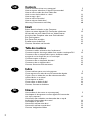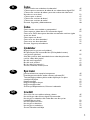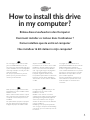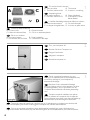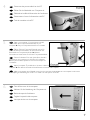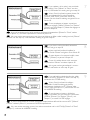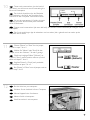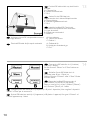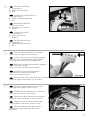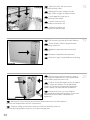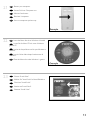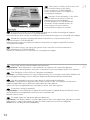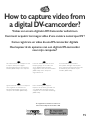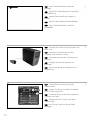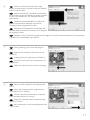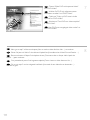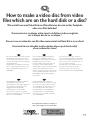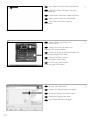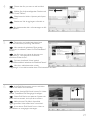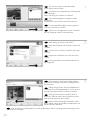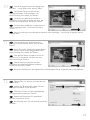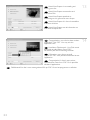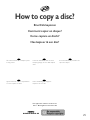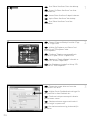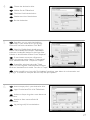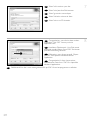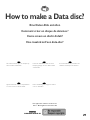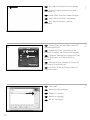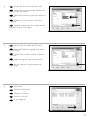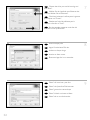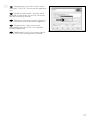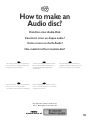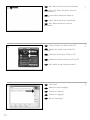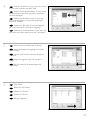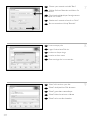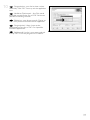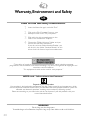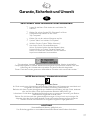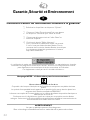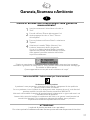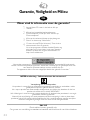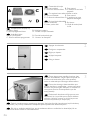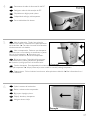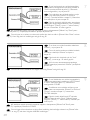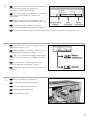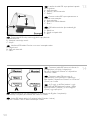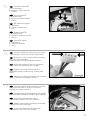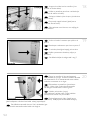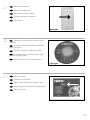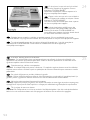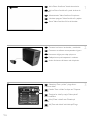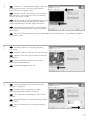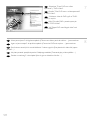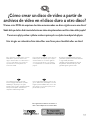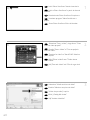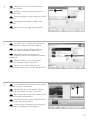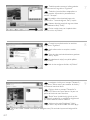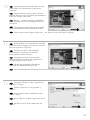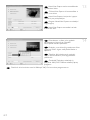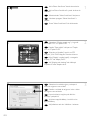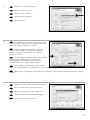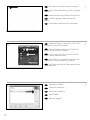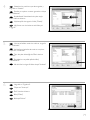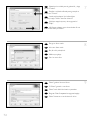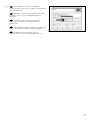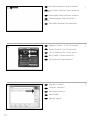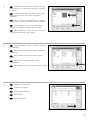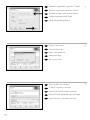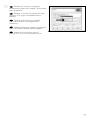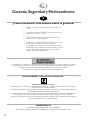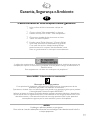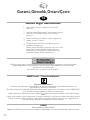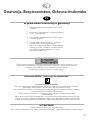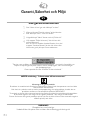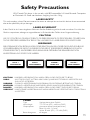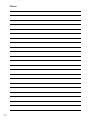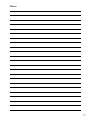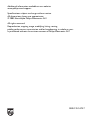Philips DVDR1625K Instrukcja obsługi
- Kategoria
- Napędy dysków optycznych
- Typ
- Instrukcja obsługi
Strona się ładuje...
Strona się ładuje...

Índice
¿Cómo instalar esta unidad en el ordenador? 45
¿Cómo capturar secuencias de vídeo de una videocámara digital DV? 55
¿Cómo crear un disco de vídeo a partir de archivos de vídeo en el
disco duro u otro disco? 59
¿Cómo copiar un disco? 65
¿Cómo crear un disco de datos? 69
¿Cómo crear un disco de audio? 75
Garantía, Seguridad y Medioambiente 80
Índice
Como instalar esta unidade no computador? 45
Como capturar vídeos de um DV camcorder digital? 55
Como criar DVDs de arquivos de vídeo armazenados no disco rígido
ou em um disco? 59
Cómo copiar um disco? 65
Como criar um disco de dados? 69
Como criar um disco de áudio? 75
Garantia, Segurança e Ambiente 81
İçindekiler
Bilgisayarıma bu sürücü nasıl yüklenir? 45
Bir dijital/sayısal DV-camcorder’den (DV-kaydedici kamera)
nasıl görüntü yakalanır? 55
Sabit disk ya da bir disk üzerinde bulunan video dosyalarından
nasıl bir video diski yapılır? 59
Bir disk nasıl kopyalanır? 65
Bir disk nasıl yaratılır? 69
Bir Ses diski nasıl yaratılır? 75
Garanti, Güvenlik, Ortam/Çevre 82
Spistreści
Jakzainstalowaćtennapędwkomputerze 45
PrzechwytywanieobrazuwideozkamerycyfrowejDV 55
Tworzeniepłytywideozplikówwideozapisanychnadysku
twardymlubpłycie 59
Kopiowaniepłyt 65
Nagrywaniepłytzdanymi 69
Nagrywaniepłytaudio 75
Gwarancja,Bezpieczeństwo,Ochronaśrodowiska 83
Innehåll
Gör så här för att installera enheten i datorn 45
Hur du fångar video från en digital DV-camcorder 55
Hur du gör en videoskiva från video-filer som finns på en
hårddisk eller en skiva? 59
Hur du kopierar en skiva 65
Hur du gör en dataskiva 69
Hur du gör en audioskiva 75
Garanti, Säkerhet och Miljö
84
E
PT
TR
PL
SV
3
Strona się ładuje...
Strona się ładuje...
Strona się ładuje...
Strona się ładuje...
Strona się ładuje...
Strona się ładuje...
Strona się ładuje...
Strona się ładuje...
Strona się ładuje...
Strona się ładuje...
Strona się ładuje...
Strona się ładuje...
Strona się ładuje...
Strona się ładuje...
Strona się ładuje...
Strona się ładuje...
Strona się ładuje...
Strona się ładuje...
Strona się ładuje...
Strona się ładuje...
Strona się ładuje...
Strona się ładuje...
Strona się ładuje...
Strona się ładuje...
Strona się ładuje...
Strona się ładuje...
Strona się ładuje...
Strona się ładuje...
Strona się ładuje...
Strona się ładuje...
Strona się ładuje...
Strona się ładuje...
Strona się ładuje...
Strona się ładuje...
Strona się ładuje...
Strona się ładuje...
Strona się ładuje...
Strona się ładuje...
Strona się ładuje...
Strona się ładuje...
Strona się ładuje...
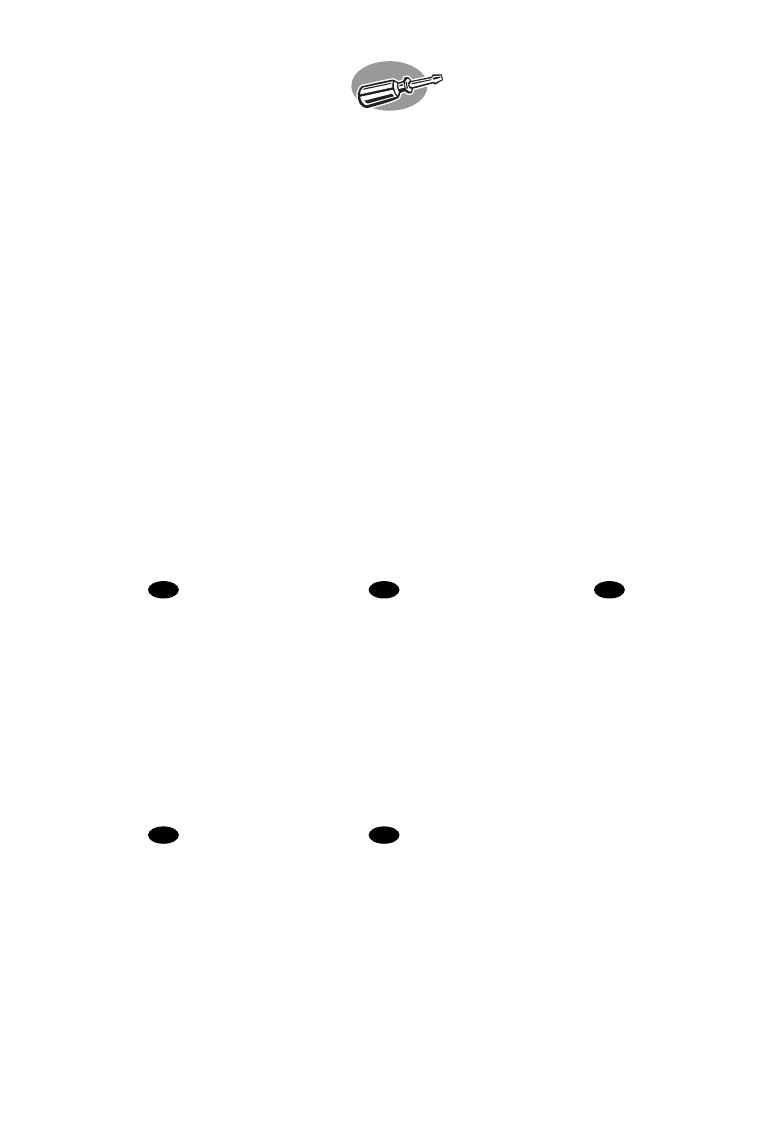
45
¿Cómo instalar esta unidad
en el ordenador?
Como instalar esta unidade no computador?
Bilgisayarıma bu sürücü nasıl yüklenir?
Jakzainstalowaćtennapędwkomputerze
Gör så här för att installera enheten i datorn
Las páginas siguientes muestran cómo
instalar su nueva regrabadora en el
DVD-PC.
Puesto que hay muchas marcas y tipos
de ordenadores personales disponibles,
las fotografías siguientes muestran sólo
algunos ejemplos de cómo podría
instalarse la unidad.
Para obtener información específica
sobre su ordenador personal, por favor
consulte el manual de su PC o póngase
en contacto con su distribuidor local.
As páginas a seguir mostram como
instalar o seu novo gravador de DVD no
seu computador. Por haver muitas
marcas e tipos de computador
disponíveis, as fotografias a seguir
mostrarão apenas exemplos de como
a sua unidade poderá ser instalada.
Para obter informações específicas
sobre o seu computador, consulte o
respectivo manual ou entre em contato
com o fornecedor do equipamento.
İzleyen sayfalar, yeni DVD-
ReWriter’ınızın (DVD-Yeniden Yazıcı)
PC üzerine kurulumunu nasıl
yapacağınızı göstermektedir.
Piyasada bir çok marka ve tipte PC
bulunduğundan, izleyen fotoğraflar;
sadece sürücünüzün nasıl
kurulabileceğine dair örnekleri
göstermektedir.
Dalsze strony zawierają opis montażu
nowej nagrywarki DVD-RW w
komputerze.
Ponieważ istnieje bardzo dużo marek i
typów komputerów osobistych, na
zdjęciach przedstawiono jedynie
przykłady montażu napędu.
Szczegółowe informacje o komputerze
można znaleźć w jego instrukcji obsługi
lub otrzymać od lokalnego sprzedawcy.
På följande sidor visas hur du installerar
din nya DVD-ReWriter i datorn.
Eftersom det finns många olika typer
av datorer, visar bilderna bara exempel
på hur enheten kan installeras.
För specifik information om din dator,
se i manualen som kom med din dator
eller kontakta din återförsäljare.
E PT TR
PL SV
Strona się ładuje...
Strona się ładuje...
Strona się ładuje...
Strona się ładuje...

50
Localice el cable IDE, cuya apariencia puede
ser la siguiente:
A : Línea de color.
B : Muesca y orificio cerrado.
C : Patilla 1.
Procure o cabo IDE que se parece com o
indicado neste exemplo:
A : Linha colorida.
B : Ranhura e orifício fechado.
C : Pino 1.
IDE kablosunu bulun (bu örnekteki gibi
olabilir):
A : Renkli hat.
B : Çentik ve kapalı delik.
C : Pin 1.
Znajdź kabel IDE, który może wyglądać na przykład tak:
A : Kolorowa linia.
B : Nacięcie i zamknięty otwór.
C : Wtyk 1.
Lokalisera IDE-kabeln. Den kan se ut som i exemplet nedan.
A : Färgad rand.
B : Spår och slutet hål.
C : Stift 1.
14
13
E
PT
TR
PL
SV
Conecte el cable IDE como se indica en A
(2 dispositivos) o B (sólo 1 dispositivo).
No elija 2 dispositivos "Master" o 2 dispositivos
"Slave" en 1 cable.
Conecte o cabo IDE como em A
(2 dispositivos) ou B (somente 1 dispositivo).
Não escolha 2 dispositivos "Master" ou 2 "Escravo"
("Slave") em 1 cabo.
A (2 aygıt) ya da B’de (sadece 1 aygıt)
gösterildiği gibi IDE kablosunu takınız. 1 kablo
üzerinde 2 "Ana" ("Master") ya da 2 "Bağımlı"
("Slave") aygıt seçmeyiniz.
PodłączkabelIDE,jakwprzykładzieA(2urządzenia)lubB(tylko1urządzenie).
Nieustawiaj2 urządzeńjako"Master" lub"Slave" na1kablu.
Anslut IDE-kabeln enligt A (2 enheter) eller B (endast 1 enhet).
Välj inte 2 "Master"- eller 2 "Slave"-enheter på 1 kabel.
E
PT
TR
PL
SV
Strona się ładuje...
Strona się ładuje...

53
21
Reinicie el ordenador.
Reinicie o computador.
Bilgisayarınız yeniden başlatın.
Uruchom ponownie komputer.
Starta datorn.
E
PT
TR
P
L
SV
22
Coloque el disco de Nero cuando se inicie
Windows.
Introduza o disco Nero quando o Windows
estiver carregado.
Windows açıldığında Nero diskini takın.
Po uruchomieniu systemu Windows, włóż
płytę z programem Nero.
Sätt i Nero-skivan när Windows laddats.
E
P
T
T
R
PL
SV
23
Elija "Install Suite".
Seleccione "Install Suite".
"Paketi Yükle" ("Install Suite") öğesini seçin.
Wybierz opcję "Install Suite" (Zainstaluj zestaw).
Välj "Install Suite".
E
PT
TR
PL
SV
Strona się ładuje...

55
¿Cómo capturar secuencias de vídeo
de una videocámara digital DV?
Como capturar vídeos de um DV camcorder digital?
Bir dijital/sayısal DV-camcorder’den (DV-kaydedici kamera)
nasıl görüntü yakalanır?
PrzechwytywanieobrazuwideozkamerycyfrowejDV
Hur du fångar video från en digital DV-camcorder
Este manual muestra un ejemplo que
explica cómo capturar una secuencia
de vídeo de una videocámara digital DV
conectada al ordenador mediante el
puerto FireWire (IEEE1394).
Este manual mostra um exemplo de
como capturar vídeos de um DV
camcorder digital conectado por
FireWire (IEEE1394) ao computador.
Bu kılavuz; bilgisayara FireWire
(IEEE1394) ile takılı bir dijital DV-
camcorder’dan (DV-kaydedici kamera)
nasıl görüntü yakalanacağı hakkında
bir örneği göstermektedir.
Ta instrukcja zawiera prezentuje
przykładowy sposób przechwytywania
obrazu wideo z kamery cyfrowej DV,
podłączonej do komputera przez
złącze FireWire (IEEE1394).
I den här bruksanvisningen behandlas
exempel på hur du fångar video från en
digital DV-camcorder som är ansluten
till datorn via FireWire (IEEE1394).
The application software used here is:
Nero Vision Express from Nero AG
E PT TR
PL SV
Strona się ładuje...
Strona się ładuje...

58
Ahora pase al paso 5 del siguiente capítulo (Cómo crear vídeo a partir de archivos…) para continuar
Agora, vá para a etapa 5 do próximo capítulo (Como criar DVDs de arquivos…) para continuar.
Şimdi, devam etmek için bir sonraki bölümün 5. adımına geçiniz (Dosyalardan bir video diski yapma
yöntemi…).
Abykontynuować,przejdźdopunktu5kolejnegorozdziału(Tworzeniepłytywideozplików…).
Fortsätt nu med steg 5 i nästa kapitel (Hur du gör en videoskiva från filer…).
Seleccione "Crear DVD con vídeo
capturado" y "DVD-Vídeo".
Escolha "Criar DVD com o vídeo capturado"
e "DVD-Video".
"Yakalanan video ile DVD yap" ve "DVD-
Video"yu seçiniz.
Kliknij"UtwórzDVDzprzechwyconych
wideo" i "DVD-Video".
Välj "Skapa DVD med fångad video" och
"DVD-video".
8
7
E
PT
TR
P
L
SV
E
PT
TR
PL
SV

59
¿Cómo crear un disco de vídeo a partir de
archivos de vídeo en el disco duro u otro disco?
?Como criar DVDs de arquivos de vídeo armazenados no disco rígido ou em um disco?
Sabit disk ya da bir disk üzerinde bulunan video dosyalarından nasıl bir video diski yapılır?
Tworzeniepłytywideozplikówwideozapisanychnadyskutwardymlubpłycie
Hur du gör en videoskiva från video-filer som finns på en hårddisk eller en skiva?
Este manual le muestra cómo crear un
DVD-Vídeo a partir de archivos de
origen almacenados en el disco duro o
en uno o más discos que pueda ser
reproducido en la mayoría de los
lectores de DVD.
Este manual irá mostrar como criar um
DVD a partir de arquivos que estejam
armazenados em seu disco rígido ou
em um ou mais discos e que podem
ser reproduzidos na maioria dos DVD
players.
Bu kılavuz; sabit diskinizde ya da bir
yada daha fazla disk üzerinde saklanan
ve çoğu DVD-çalarlarda
çalınabilecek/oynatılabilecek kaynak
dosyalardan bir DVD-Video’yu nasıl
yapabileceğinizi gösterecektir.
Ta instrukcja prezentuje sposób
tworzenia płyty DVD-Video z plików
źródłowych, zapisanych na dysku
twardym lub na jednej lub kilku płytach,
którą można będzie odtwarzać w
większości odtwarzaczy DVD.
Den här bruksanvisningen visar hur du
gör en DVD-video från källfiler som har
lagrats på din hårddisk eller på en eller
flera skivor och som kan spelas på de
flesta DVD-spelarna.
E PT TR
PL SV
The application software used here is:
Nero Vision Express from Nero AG
Strona się ładuje...
Strona się ładuje...
Strona się ładuje...
Strona się ładuje...
Strona się ładuje...

65
¿Cómo copiar un disco?
Como copiar um disco?
Bir disk nasıl kopyalanır?
Kopiowaniepłyt
Hur du kopierar en skiva
Este manual muestra un ejemplo de
cómo copiar un disco.
Este manual mostra um exemplo de
como copiar um disco.
Bu kılavuz, bir diski nasıl
kopyalayacağınız hakkında bir örnek
göstermektedir.
Ta instrukcja prezentuje przykładowy
sposób kopiowania płyty.
Den här bruksanvisningen visar ett
exempel på hur du kopierar en skiva.
E PT TR
PL SV
The application software used here is:
Nero - Burning Rom from Nero AG

66
Inicie "Nero StartSmart" desde el escritorio.
Inicie o "Nero StartSmart" a partir da área de
trabalho.
Masaüstünden "Nero StartSmart"ı başlatınız.
Uruchomprogram"NeroStartSmart" z
pulpitu.
Starta "Nero StartSmart" från skrivbordet.
Seleccione la unidad origen y coloque el
disco de origen en esta unidad.
Escolha a unidade de origem e insira o disco
de origem nesta unidade.
Kaynak sürücüyü seçip kaynak diski bu
sürücüye yerleştiriniz.
Wybierznapędźródłowyiumieśćwnim
płytęźródłową.
Välj källenhet och sätt i källskivan i enheten.
Seleccione "Copiar y copia seg." y haga clic
en "Copiar CD" o "Copiar DVD".
Escolha "Fazer cópia" e clique em "Copiar
CD" ou "Copiar DVD".
"Kopyala ve Yedekle"yi seçiniz ve "CD
Kopyala" ya da "DVD Kopyala" üzerine tıklatınız.
Kliknij"Kopiujiutwórzkopię", a następnie
"KopiujCD" lub"KopiujDVD".
Välj "Kopiera och backup" och klicka på
"Kopiera cd" eller "Kopiera dvd".
E
P
T
TR
PL
S
V
3
2
1
E
PT
TR
PL
SV
E
PT
TR
PL
SV
Strona się ładuje...

68
"Nero" grabará ahora el disco.
O "Nero" irá gravar o seu disco.
"Nero" artık diskinizin üzerine yazacaktır.
Program"Nero" rozpocznienagrywaniepłyty.
"Nero" kommer nu att bränna din skiva.
Enhorabuena, su disco se ha grabado
correctamente. Haga clic en "Aceptar".
Ahora puede cerrar la aplicación.
Parabéns, o seu disco foi gravado com êxito.
Clique em "OK". Agora, você poderá fechar o
aplicativo.
Tebrikler, diskinize başarıyla yazdırıldı.
"OK" üzerine tıklatınız. Şimdi uygulamadan
çıkabilirsiniz.
Gratulacje!Zapispłytyzakończyłsię
pomyślnie.Kliknij"OK". Możeszzakończyćpracę
programu.
Grattis! din skiva har bränts utan fel. Klicka på "OK". Du kan avsluta programmet nu.
8
7
E
PT
T
R
P
L
SV
E
PT
TR
PL
SV

69
¿Cómo crear un disco
de datos?
Como criar um disco de dados?
Bir disk nasıl yaratılır?
Nagrywaniepłytzdanymi
Hur du gör en dataskiva
Este manual muestra un ejemplo de
cómo crear un disco de datos.
Este manual mostra um exemplo de
como criar um disco de dados.
Bu kılavuz, nasıl bir diski nasıl
yaratacağınız hakkında bir örnek
göstermektedir.
Ta instrukcja prezentuje przykładowy
sposób nagrywania płyty z danymi.
Den här bruksanvisningen visar ett
exempel på hur du gör en dataskiva.
E PT TR
PL SV
The application software used here is:
Nero - Burning Rom from Nero AG
Strona się ładuje...
Strona się ładuje...
Strona się ładuje...

73
10
Enhorabuena, su disco se ha grabado
correctamente. Haga clic en "Aceptar". Ahora puede
cerrar la aplicación.
Parabéns, o seu disco foi gravado com êxito.
Clique em "OK". Agora, você poderá fechar o
aplicativo.
Tebrikler, diskinize başarıyla yazdırıldı.
"OK" üzerine tıklatınız. Şimdi uygulamadan
çıkabilirsiniz.
Gratulacje!Zapispłytyzakończyłsiępomyślnie.
Kliknij"OK". Możeszzakończyćpracęprogramu.
Grattis! din skiva har bränts utan fel.
Klicka på "OK". Du kan avsluta programmet nu.
E
PT
TR
PL
SV
Strona się ładuje...

75
¿Cómo crear un disco
de audio?
Como criar um disco de áudio?
Bir Ses diski nasıl yaratılır?
Nagrywaniepłytaudio
Hur du gör en audioskiva
Este manual muestra un ejemplo de
cómo crear un disco de audio
Este manual mostra como criar um CD
de áudio que poderá ser reproduzido
em qualquer CD player.
Bu kılavuz, herhangi bir CD-Çalar
üzerinde çalınabilecek bir Ses CD’sini
nasıl yaratacağınız hakkında bir örnek
göstermektedir.
Ta instrukcja prezentuje przykładowy
sposób nagrania płyty Audio CD, którą
można będzie odtwarzać w dowolnym
odtwarzaczu CD.
Den här bruksanvisningen visar ett
exempel på hur du gör en audioskiva
som kan spelas på en vanlig cd-spelare.
E PT TR
PL SV
The application software used here is:
Nero - Burning Rom from Nero AG
Strona się ładuje...
Strona się ładuje...

78
Seleccione su grabadora y haga clic en "Grabar".
Escolha o seu gravador e clique em "Gravar".
Kaydedicinizi seçip "Yazdır" üzerine tıklatınız.
Wybierznagrywarkęikliknij"Zapis".
Välj din spelare klicka på "Bränn".
Ponga un disco vacío.
Insira um disco vazio.
Boş bir disk yerleştiriniz.
Włóżczystąpłytę.
Sätt i en tom skiva.
9
8
7
E
PT
TR
PL
S
V
E
PT
TR
PL
SV
"Nero" grabará ahora el disco.
O "Nero" irá gravar o seu disco.
"Nero" artık diskinizin üzerine yazacaktır.
Program"Nero" rozpocznienagrywaniepłyty.
"Nero" kommer nu att bränna din skiva.
E
PT
TR
PL
SV

79
10
Enhorabuena, su disco se ha grabado
correctamente. Haga clic en "Aceptar". Ahora puede
cerrar la aplicación.
Parabéns, o seu disco foi gravado com êxito.
Clique em "OK". Agora, você poderá fechar o
aplicativo.
Tebrikler, diskinize başarıyla yazdırıldı.
"OK" üzerine tıklatınız. Şimdi uygulamadan
çıkabilirsiniz.
Gratulacje!Zapispłytyzakończyłsiępomyślnie.
Kliknij"OK". Możeszzakończyćpracęprogramu.
Grattis! din skiva har bränts utan fel.
Klicka på "OK". Du kan avsluta programmet nu.
E
PT
TR
PL
SV
Strona się ładuje...
Strona się ładuje...
Strona się ładuje...

Wyświetlanieinformacjiogwarancji
1
PonowniewłóżpłytęprogramuNeroikliknij
„Zakończ”.
2
Kliknijikonę„Mójkomputer”napulpicielubkliknij
„Start”,„Mójkomputer”.
3
Kliknijprawymprzyciskiemmyszyikonę„Nero”
i wybierz„Eksploruj”.
4
Otwórzfolder„PhilipsWarranty”,wktórym
znajdzieszdokumentacjęgwarancyjną.
JeśliniemaszprogramuAdobeAcrobatReader,
możeszgoznaleźćwfolderze"AcrobatReader"
na tej płycielubpobraćbezpłatniezwitryny
http://www.adobe.com
“Dokonywanienielegalnychkopiimaterialówchronionychprzezprawoautorskie,wtym
programówkomputerowych,zbiorów,przekazówradiowychinagranmozestanowic
naruszenieprawautorskichiczynzabronionyprawemkarnym.
Tensprzetniemozebycuzywanywtakichcelach.”
OznaczenieWEEE:„Informacjedlaużytkownika”
Usuwaniezużytychproduktów
Niniejszyproduktzostałzaprojektowanyiwykonanywoparciuowysokiejjakościmateriałyi
podzespoły,którepoddanerecyklingowimogąbyćponownieużyte.
Jeślinaprodukcieznajdujesięsymbolprzekreślonegopojemnikanaśmiecinakółkach,podlega
onpostanowieniomdyrektywy2002/96/WE.
Należyzapoznaćsięlokalnymizasadamizbiórkiisegregacjisprzętuelektrycznegoi
elektronicznego.
Należyprzestrzegaćlokalnychprzepisówiniewyrzucaćzużytychproduktówelektronicznych
wrazznormalnymiodpadamigospodarstwadomowego.Prawidłoweskładowaniezużytych
produktówpomagaograniczyćichszkodliwywpływnaśrodowiskonaturalneizdrowieludzi.
OSTRZEŻENIE
Torbyplastikowemogąbyćniebezpieczne.
Abyuniknąćryzykauduszenia,należyprzechowywaćtorbyzdalaodniemowlątimałychdzieci.
PL
83
Gwarancja,Bezpieczeństwo,Ochronaśrodowiska
Strona się ładuje...
Strona się ładuje...
Strona się ładuje...
Strona się ładuje...
Strona się ładuje...
-
 1
1
-
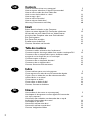 2
2
-
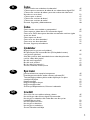 3
3
-
 4
4
-
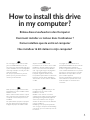 5
5
-
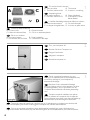 6
6
-
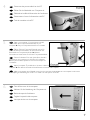 7
7
-
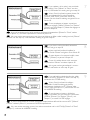 8
8
-
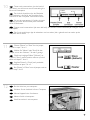 9
9
-
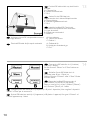 10
10
-
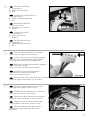 11
11
-
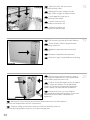 12
12
-
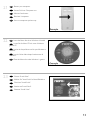 13
13
-
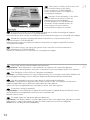 14
14
-
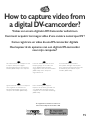 15
15
-
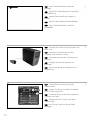 16
16
-
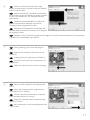 17
17
-
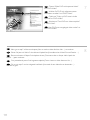 18
18
-
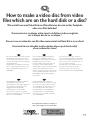 19
19
-
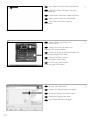 20
20
-
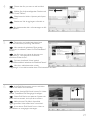 21
21
-
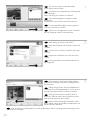 22
22
-
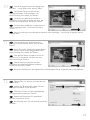 23
23
-
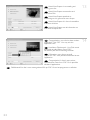 24
24
-
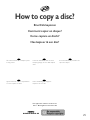 25
25
-
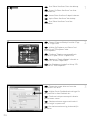 26
26
-
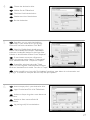 27
27
-
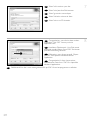 28
28
-
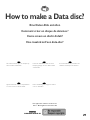 29
29
-
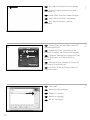 30
30
-
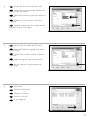 31
31
-
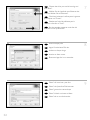 32
32
-
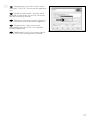 33
33
-
 34
34
-
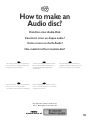 35
35
-
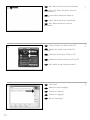 36
36
-
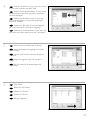 37
37
-
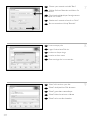 38
38
-
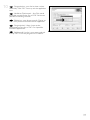 39
39
-
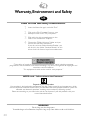 40
40
-
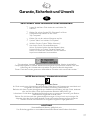 41
41
-
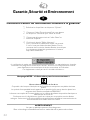 42
42
-
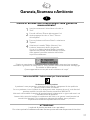 43
43
-
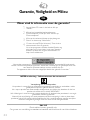 44
44
-
 45
45
-
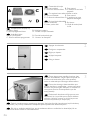 46
46
-
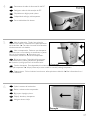 47
47
-
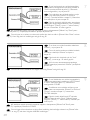 48
48
-
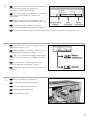 49
49
-
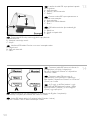 50
50
-
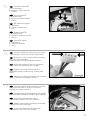 51
51
-
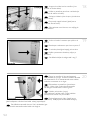 52
52
-
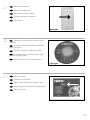 53
53
-
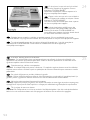 54
54
-
 55
55
-
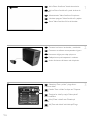 56
56
-
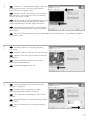 57
57
-
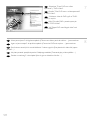 58
58
-
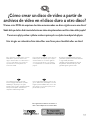 59
59
-
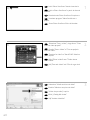 60
60
-
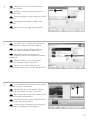 61
61
-
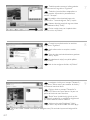 62
62
-
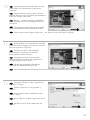 63
63
-
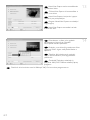 64
64
-
 65
65
-
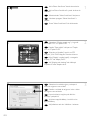 66
66
-
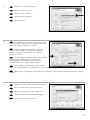 67
67
-
 68
68
-
 69
69
-
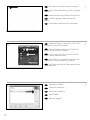 70
70
-
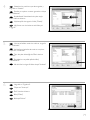 71
71
-
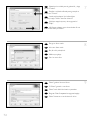 72
72
-
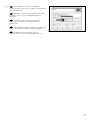 73
73
-
 74
74
-
 75
75
-
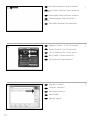 76
76
-
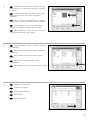 77
77
-
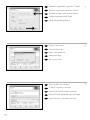 78
78
-
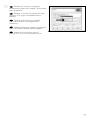 79
79
-
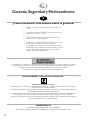 80
80
-
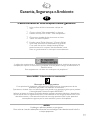 81
81
-
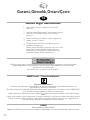 82
82
-
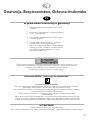 83
83
-
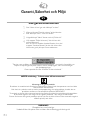 84
84
-
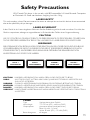 85
85
-
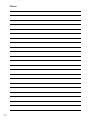 86
86
-
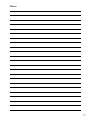 87
87
-
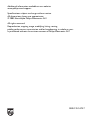 88
88
Philips DVDR1625K Instrukcja obsługi
- Kategoria
- Napędy dysków optycznych
- Typ
- Instrukcja obsługi
w innych językach
- español: Philips DVDR1625K Manual de usuario
- italiano: Philips DVDR1625K Manuale utente
- Deutsch: Philips DVDR1625K Benutzerhandbuch
- svenska: Philips DVDR1625K Användarmanual
- português: Philips DVDR1625K Manual do usuário
- français: Philips DVDR1625K Manuel utilisateur
- Türkçe: Philips DVDR1625K Kullanım kılavuzu
- English: Philips DVDR1625K User manual
- Nederlands: Philips DVDR1625K Handleiding
Powiązane artykuły
-
Philips SPD2204BD/93 Instrukcja obsługi
-
Philips SPD6002BD/10 Instrukcja obsługi
-
Philips SPD2415SD/97 Instrukcja obsługi
-
Philips SPD2417BD/97 Instrukcja obsługi
-
Philips SPD6007BD/97 Instrukcja obsługi
-
Philips SPD2412BD Instrukcja obsługi
-
Philips 9305 125 2004.7 Instrukcja obsługi
-
Philips SPD3200CC/00 Instrukcja obsługi
-
Philips SPD2512BM Instrukcja obsługi
-
Philips SPD4002CC/05 Instrukcja obsługi